如何在Vmware ESXI中安裝Win7系統(tǒng)
我們經(jīng)常會(huì)使用Vmware EXSI進(jìn)行各種操作系統(tǒng)的測(cè)試,在使用Vmware ESXI之前需要安裝測(cè)試的操作系統(tǒng)。那么如何在Vmware ESXI中安裝Win7系統(tǒng)呢?下面小編給大家分享一下。
工具/材料Vmware ESXI
操作方法01、首先我們打開Vmware ESXI軟件,選擇左側(cè)的存儲(chǔ)選項(xiàng),然后點(diǎn)擊數(shù)據(jù)存儲(chǔ)瀏覽器,如下圖所示
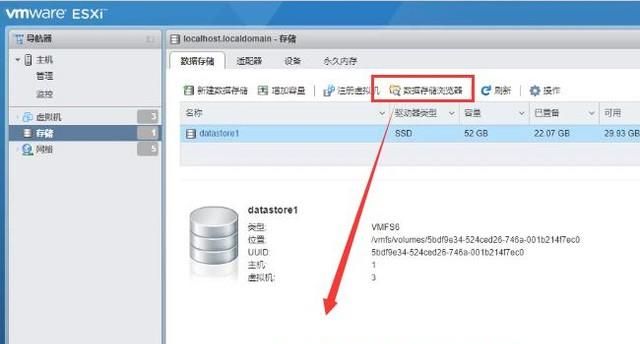
02、接下來(lái)在彈出的數(shù)據(jù)存儲(chǔ)瀏覽器界面中我們新建一個(gè)win7的目錄,然后點(diǎn)擊上傳按鈕,如下圖所示
03、接下來(lái)在上傳文件選擇界面中選擇win7的esd文件,如下圖所示
04、然后我們就會(huì)看到數(shù)據(jù)存儲(chǔ)瀏覽器界面的右上角出現(xiàn)了進(jìn)度條,這就是安裝文件的加載進(jìn)度條,我們等它加載完畢即可,如下圖所示
05、接下來(lái)切換到虛擬機(jī)選項(xiàng),點(diǎn)擊頂部的創(chuàng)建/注冊(cè)虛擬機(jī)選項(xiàng),如下圖所示
06、然后在彈出的新建虛擬機(jī)界面中選擇創(chuàng)建類型為創(chuàng)建新虛擬機(jī),如下圖所示
07、接下來(lái)需要給虛擬機(jī)設(shè)置名稱并制定虛擬機(jī)中操作系統(tǒng)的版本信息,如下圖所示
08、然后需要設(shè)置一下系統(tǒng)的存儲(chǔ)信息,就是操作系統(tǒng)的磁盤容量配置,如下圖所示
09、接下來(lái)就進(jìn)入自定義是設(shè)置界面,在這里我們需要配置系統(tǒng)的硬件信息,這里大家根據(jù)自己的機(jī)器情況選擇即可,如下圖所示
10、最后回到虛擬機(jī)列表,我們就可以看到剛才新加的win7虛擬機(jī)已經(jīng)出現(xiàn)了,我們點(diǎn)擊它,如下圖所示
11、接著就會(huì)進(jìn)入到win7的自動(dòng)安裝界面,我們只要等待它自動(dòng)安裝完即可,如下圖所示
相關(guān)文章:
1. Win10顯卡驅(qū)動(dòng)降級(jí)怎么操作?2. Win10系統(tǒng)輸入法無(wú)法切換怎么辦?3. WinXP更新顯卡驅(qū)動(dòng)后花屏怎么辦?4. Win10跨設(shè)備共享就近共享如何使用和關(guān)閉?Win10跨設(shè)備共享就近共享使用方法5. UAC是什么?Windows10使用組策略更改UAC等級(jí)的方法6. MSDN我告訴你Win10哪個(gè)版本最穩(wěn)定?MSDN我告訴你Win10哪個(gè)版本最穩(wěn)定詳解7. Win10取消開機(jī)彈出msn中文網(wǎng)的方法8. 統(tǒng)信UOS系統(tǒng)怎么禁止窗口特效? 統(tǒng)信關(guān)閉窗口特效的技巧9. Win10家庭版1909使用MediaCreationTool20H2出現(xiàn)錯(cuò)誤提示0x800707E7-0x3000D怎么辦?10. Win10屏幕虛擬鍵盤過大該怎么解決?怎么調(diào)節(jié)Win10屏幕虛擬鍵盤過大

 網(wǎng)公網(wǎng)安備
網(wǎng)公網(wǎng)安備